Boa noite,
Estou com dificuldade de instalar o node.js
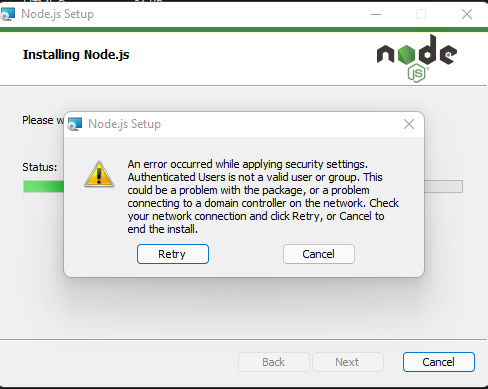
Boa noite,
Estou com dificuldade de instalar o node.js
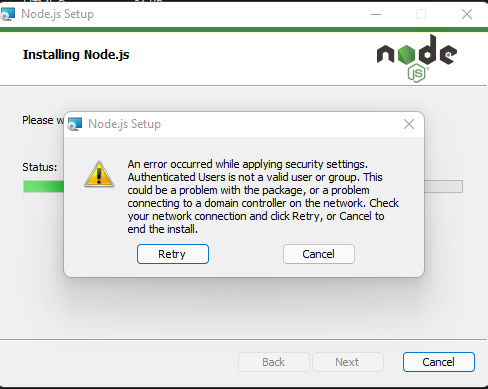
Oi Wanderson, voce pode utilizar um gerenciador de pacotes. Alem disso recomendo que instale a versao LTS. Que eh sem bugs e tal. Segue o seguinte passo: Para o Windows utilize o gerenciador de pacotes Chocolatey **porém antes dos passos de instalação entendamente sobre qual shell você deve usar.
CMD: também conhecido como Command Prompt, ele é um dos shells mais antigos da atualidade (foi construído para ser compatível com o MS-DOS) e, apesar da sua fama, hoje em dia tem sido cada vez menos utilizado.
Powershell: novo shell apresentado pela Microsoft por volta de 2005, ele apresenta diversas melhorias em relação ao CMD, tornando-o popular atualmente.
Escolhido o shell, vamos começar a instalação:
Execution Policy) para execução de scripts e, por isso, precisamos verificar se o presente no sistema está compatível com o que o Chocolatey precisa.Execute o seguinte comando:
Get-ExecutionPolicyCaso ele retorne Restricted, execute o comando:
Set-ExecutionPolicy RemoteSignedE escolha a opção [A] Sim para Todos
Caso o comando acima apresente erro, tente o seguinte:
Set-ExecutionPolicy Bypass -Scope ProcessVerifique se alteração de permissão ocorreu com sucesso executando novamente o comando:
Get-ExecutionPolicyAlterada a permissão, basta instalar o Chocolatey com o comando:
Set-ExecutionPolicy Bypass -Scope Process -Force; [System.Net.ServicePointManager]::SecurityProtocol = [System.Net.ServicePointManager]::SecurityProtocol -bor 3072; iex ((New-Object System.Net.WebClient).DownloadString('https://community.chocolatey.org/install.ps1'))Caso o camando acima apresente erro, verifique se a sua maquina atende as requisicoes minimas: Windows 7+ / Windows Server 2003+ PowerShell v3+ .NET Framework 4.5+
Caso o erro apresentado seja
execucao ao definir "securityProtocol": "Nao e possivel converter o valor "3312"siga a seguinte link: Instrucoes choco
choco -vCaso ele retorne a versão do Chocolatey, a instalação foi um sucesso.
Agora, para instalar o Node.js é recomendado, pelo próprio site do Node, usarmos o [nvs (Node Version Switcher)](https://github.com/jasongin/nvs). Com ele é possível ter diversas versões do Node instaladas simultaneamente e escolher qual versão você deseja usar. Para instalar o nvs execute:
choco install nvsE escolha a opção [A]ll - yes to all
Após isso, reinicie o Powershell e execute:
nvs add ltsCom isso, o nvs irá baixar e instalar a versão lts do Node.js (atualmente a v16) mas ainda será necessário informar ao nvs que é essa versão que desejamos usar. Para isso:
nvs link ltsApós isso, feche e abra o Powershell novamente e execute:
node -v
npm -vCaso retorne as versões do Node e npm, sua instalação foi um sucesso!
Espero ter te ajudado.